ڈی این ایس کو تبدیل کریں: پی سی ، میک ، اینڈروئیڈ اور آئی او ایس کے لئے آسان طریقہ ، اینڈروئیڈ پر اپنے ڈی این ایس کو کیسے تبدیل کریں
اینڈروئیڈ پر اپنے DNS کو کیسے تبدیل کریں
ایک بار جب اختیارات مل جاتے ہیں تو ، آپ نے جو DNS منتخب کیا ہے اس کا اطلاق ہوتا ہے. آپ درخواست چھوڑ سکتے ہیں.
ڈی این ایس کو تبدیل کریں: پی سی ، میک ، اینڈروئیڈ اور آئی او ایس کے لئے آسان طریقہ
ویب پر اپنے براؤزنگ کو تیز کرنے یا آپ کے انٹرنیٹ تک رسائی فراہم کرنے والے کے ذریعہ ترتیب دی گئی حدود کو نظرانداز کرنے کے ل D ، ڈی این ایس سرورز کو تبدیل کرنا آپ کے مفاد میں ہے. ایک سادہ ، تیز ، الٹ اور محفوظ آپریشن ، جو بھی آلہ استعمال ہوتا ہے.
- مفت DNS سرور کا انتخاب کریں
- ونڈوز کے ساتھ DNS سرور کو تبدیل کریں
- میک پر DNS سرور کو تبدیل کریں
- Android اور iOS پر DNS سرور کو تبدیل کریں
ویب سائٹ کی میزبانی کرنے والے تمام سرورز کا اپنا آئی پی ایڈریس ہے. تاہم ، چونکہ اعداد و شمار کا ایک سلسلہ برقرار رکھنا آسان نہیں ہے (جیسے 216.58.215.46) ، ہر IP پتے پر ڈومین نام (جیسے گوگل کی طرح) کے مساوی ہے.com جس سے یہ IP پتہ منسلک ہے). اس مقصد کے لئے ہی ڈی این ایس سرور تیار کیے گئے تھے (فرانسیسی زبان میں ڈومین نام کے نظام یا ڈومین نام کے نظام کے لئے). یہ خدمات بے حد ڈائریکٹریوں سے موازنہ ہیں جو سائٹوں کے یو آر ایل (“پتے”) کے مابین خط و کتابت قائم کرتے ہیں جیسا کہ آپ ان کو جانتے ہیں (جیسے www.یہ کیسے کام کرتا ہے.نیٹ) اور نیٹ ورک پر ان کے IP پتے. تھوڑا سا جیسے ٹیلیفون ڈائرکٹری ایک صارفین کے نام اور اس کے فون نمبر کے درمیان لنک بناتا ہے.
عام طور پر ، آپ کو DNS سرورز کے بارے میں فکر کرنے کی ضرورت نہیں ہے. جب آپ کا کمپیوٹر ، اسمارٹ فون یا ٹیبلٹ انٹرنیٹ سے جڑتا ہے تو ، رسائی فراہم کرنے والا جو کنکشن فراہم کرتا ہے وہ خود بخود اپنے ڈی این ایس سرورز کو آپ کے آلے پر تشکیل دیتا ہے. لیکن وہ بہترین نہیں ہیں ، اور نہ ہی تیز ترین. اس کے علاوہ ، کچھ فلٹرنگ (سیاہ فہرستیں) قائم کرتے ہیں جو کچھ سائٹوں تک رسائی پر پابندی رکھتے ہیں (خاص طور پر وہ جو غیر قانونی ڈاؤن لوڈ پیش کرتے ہیں). خوش قسمتی سے ، آپ کی پسند کے DNS سرور استعمال کرنے کے لئے ترتیبات میں ترمیم کرنا ممکن ہے. آپ اپنے کمپیوٹر یا موبائل آلہ پر وابستہ ترتیبات میں ترمیم کرکے ، متبادل ، مفت اور بہت زیادہ موثر DNS کو بالکل استعمال کرسکتے ہیں۔. نہ صرف آپ انٹرنیٹ پر اپنے براؤزنگ کو تیز کردیں گے ، بلکہ ، اس کے علاوہ ، ڈی این ایس سرورز کی تبدیلی آپ کو ایسی ویب سائٹوں تک رسائی حاصل کرنے کی اجازت دے سکتی ہے جن کو آپ کے انٹرنیٹ سروس فراہم کرنے والے نے مختلف وجوہات کی بناء پر بلاک کردیا۔.
مفت DNS سرور کا انتخاب کیسے کریں ?
ویب پر موجود کمپنیوں کی تعداد انتہائی مطالبہ کے لئے مفت یا ادا شدہ DNS خدمات کی پیش کش کرتی ہے. یہاں آئی پی وی 4 اور آئی پی وی 6 آئی پی وی 6 ایڈریسز ، آئی پی پروٹوکول کے دو موجودہ ورژن ، دو ڈی این ایس سرورز (“پرائمری” یا “ترجیح” اور “دی کے ساتھ ، سب سے زیادہ تعریف شدہ مفت اور تیز ڈی این ایس سرورز کا ایک انتخاب ہے۔ معاون “). آپ ان سب کو بغیر کسی خوف کے آزما سکتے ہیں. آپ جو تبدیلیاں کرتے ہیں وہ سب الٹ ہیں. جب ان میں داخل ہوتے ہو تو ، آپ ان کو کلپ بورڈ میں کاپی کرسکتے ہیں تاکہ ان کو ٹائپو کا ارتکاب کیے بغیر مناسب فیلڈ میں چپک سکے۔.
گوگل پبلک ڈی این ایس
اوپنینڈنس
کلاؤڈ فلایر
DNS.دیکھو
- IPv4: 84.200.69.80 اور 84.200.70.40
- IPv6: 2001: 1608: 10: 25 :: 1C04: B12F اور 2001: 1608: 10: 25 :: 9249: D69B
ونڈوز کے ساتھ DNS سرور کو کیسے تبدیل کریں ?
ونڈوز 10 میں DNS سرورز میں ترمیم سسٹم کی ترتیبات میں کی جاتی ہے. ایک نسبتا simple آسان آپریشن.
- پر کلک کریں اسٹارٹ مینو ونڈوز کا ، ٹاسک بار کے نیچے بائیں ، پھر ترتیبات (گیئر آئیکن). آپ کی بورڈ شارٹ کٹ بھی استعمال کرسکتے ہیں ونڈوز+i براہ راست ونڈوز کی ترتیبات تک رسائی حاصل کرنا. ونڈو میں ترتیبات یہ ظاہر ہوتا ہے ، کلک کریں نیٹ ورک اور انٹرنیٹ. نیچے سکرول کریں اور کلک کریں نیٹ ورک اور شیئرنگ سینٹر.
- کے بائیں شٹر میں نیٹ ورک اور شیئرنگ سینٹر, لنک پر کلک کریں کارڈ کی ترتیبات میں ترمیم کریں.
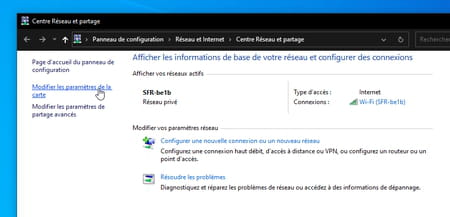
- انٹرنیٹ سے رابطہ قائم کرنے کے لئے استعمال ہونے والے کنکشن پر دائیں ماؤس کے بٹن پر کلک کریں (وائرلیس یا ایتھرنیٹ). سیاق و سباق کے مینو میں جو ظاہر ہوتا ہے ، منتخب کریں خصوصیات.

- اسکرین پر ایک نئی ونڈو نمودار ہوتی ہے. منتخب کریں انٹرنیٹ پروٹوکول ورژن 4 (TCP/IPv4) فہرست میں پھر بٹن پر کلک کریں خصوصیات.
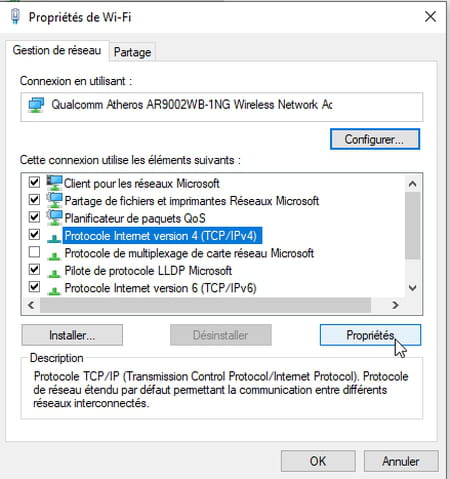
- ونڈو کے نچلے حصے میں خصوصیات, باکس چیک کریں مندرجہ ذیل DNS سرور ایڈریس استعمال کریں. نیچے والے کھیت ، اب تک بھوری رنگ ، قابل رسائی ہوجاتے ہیں.
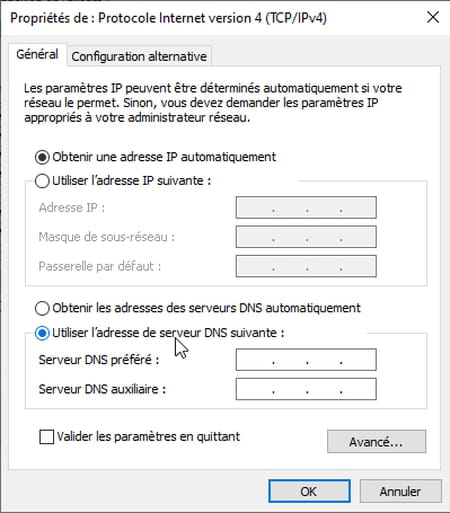
- میدان میں پسندیدہ DNS سرور, DNS سرور کا پہلا پتہ درج کریں جو آپ نے برقرار رکھا ہے. مثال کے طور پر 8.8.8.8 گوگل کے لئے. اعداد و شمار کو الگ کرنے والے نکات کو سمجھنے کی ضرورت نہیں ہے. کلید کا استعمال کریں دائیں تیر خانوں کو تبدیل کرنے کے لئے کی بورڈ کا.
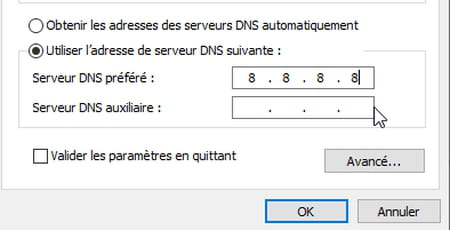
- میدان میں معاون DNS سرور, گوگل کے لئے منتخب کردہ DNS سرور کے دوسرے پتے کی نشاندہی کریں 8.8.4.4. بٹن پر کلک کرکے توثیق کریں ٹھیک ہے.
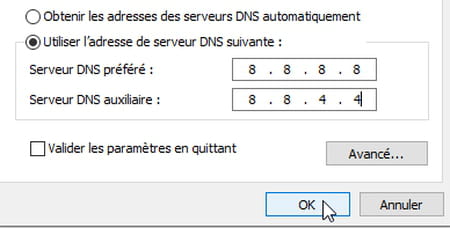
- IPv6 پروٹوکول کے لئے ان کارروائیوں کو دہرائیں. ایسا کرنے کے لئے ، ونڈو کی فہرست میں کی خصوصیات ، کے لئے ، ، ، ، ، ، ، ، ، ، کے لئے ، صدیں ، ، ، ، کے لئےایتھرنیٹ یا وائی فائی آپ کے کنکشن پر منحصر ہے) ، منتخب کریں انٹرنیٹ پروٹوکول ورژن 6 (TCP/IPv6) اور کلک کریں خصوصیات.
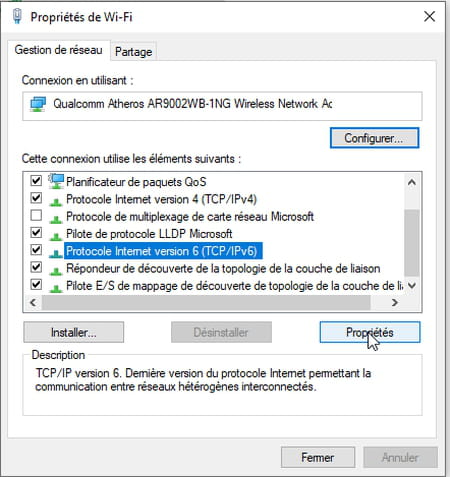
- ونڈو کے نچلے حصے میں خصوصیات, باکس چیک کریں مندرجہ ذیل DNS سرور ایڈریس استعمال کریں. نیچے والے کھیت ، اب تک بھوری رنگ ، قابل رسائی ہوجاتے ہیں.

- میدان میں پسندیدہ DNS سرور, DNS سرور کا پہلا پتہ درج کریں جو آپ نے برقرار رکھا ہے. 2001: 4860: 4860 :: 8888 گوگل کے ساتھ ہماری مثال میں.

- میدان میں معاون DNS سرور, گوگل کے لئے منتخب کردہ DNS سرور کے دوسرے پتے کی نشاندہی کریں 2001: 4860: 4860 :: 8844. باکس چیک کریں چھوڑ کر پیرامیٹرز کی توثیق کریں پھر بٹن پر کلک کریں ٹھیک ہے. ونڈوز فوری طور پر آپ کی تبدیلیوں کا تجزیہ کرے گا اور غلطی کی صورت میں آپ کو مطلع کرے گا (کوئی بھی ٹائپنگ سے محفوظ نہیں ہے).
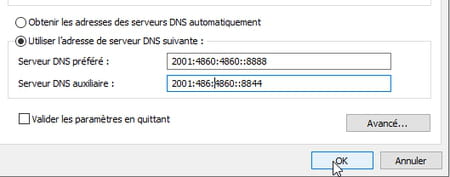
- اب آپ اپنے کنکشن کی جانچ کرسکتے ہیں اور چیک کرسکتے ہیں کہ یہ تیز ہے. اگر یہ آپ کے مطابق نہیں ہے تو ، آپ ان پتوں کو داخل کرکے دوسرے DNS سرورز کو آزما سکتے ہیں جو ان سے مطابقت رکھتے ہیں یا اصل ترتیب میں واپس آجاتے ہیں۔. ایسا کرنے کے لئے ، صرف آپشن پر کلک کریں DNS سرورز کے پتے خود بخود حاصل کریں میں خصوصیات IPv4 اور IPv6 پروٹوکول.
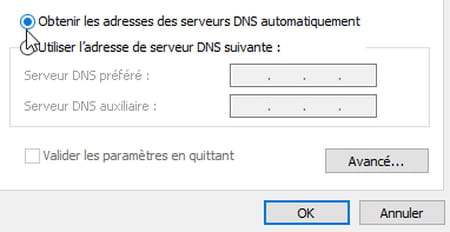
میک پر DNS سرور کو کیسے تبدیل کریں ?
میک او ایس پر اپنی سرف کی رفتار کو بہتر بنانے کے لئے نئے DNS سرورز متعارف کروائیں ، معمولی سی مشکل نہیں ہے. تمام تبدیلیاں سسٹم کی ترجیحات کے پینل سے کی گئیں.
- مینو پر کلک کریں سیب فائنڈر کے اوپر بائیں اور منتخب کریں ترجیحاتنظام. ایڈجسٹمنٹ پینل میں جو کھلتا ہے ، پر کلک کریں نیٹ ورک.
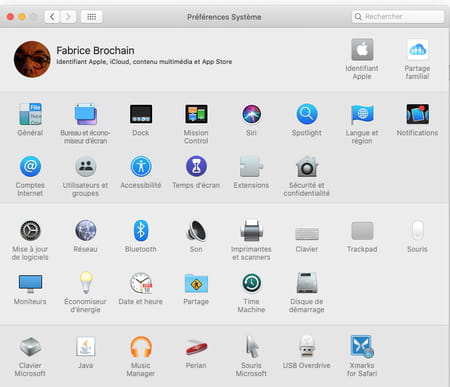
- نئی ونڈو دکھائے جانے والی نئی ونڈو ، فہرست کے اوپری حصے میں ، نیٹ ورک کے رابطوں کو پیش کرتی ہے ، جو اس وقت سرگرم ہے۔. بٹن پر کلک کریں پیش قدمی ونڈو کے نیچے دائیں.
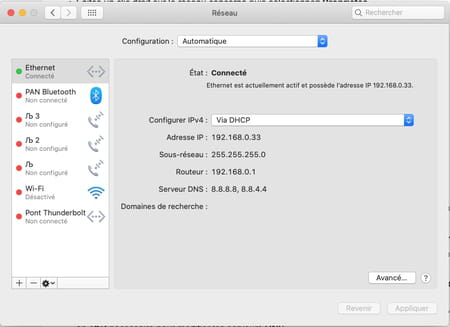
- ظاہر ہونے والے نئے صفحے میں ، ٹیب کو منتخب کریں DNS. بائیں طرف ، آپ کے انٹرنیٹ فراہم کرنے والے کے ترجیحی اور معاون DNS سرور کے پتے بائیں میں شامل ہیں. بٹن پر کلک کریں + کے بائیں طرف رکھا IPv4 یا IPv6 پتے.
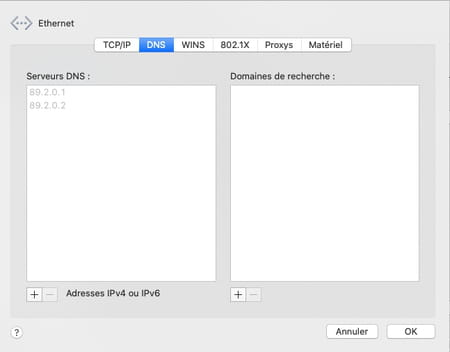
- فوری طور پر دونوں پتے پہلے اشارہ کیا گیا تھا. DNS سرور کا پہلا پتہ درج کریں جو آپ نے برقرار رکھا ہے. مثال کے طور پر 208.67.222.222 اوپنینڈنز کے لئے. کلید ٹائپ کریں داخلہ توثیق کرنے کے لئے کی بورڈ.
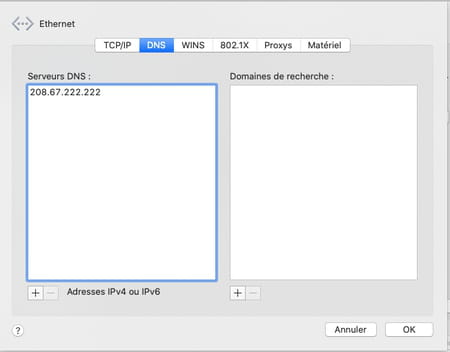
- دوبارہ بٹن پر کلک کریں + اور اب منتخب کردہ معاون DNS سرور کا پتہ درج کریں 208.67.220.220 اوپنینڈنز کے لئے اور کلیدی دباؤ کی توثیق کریں داخلہ کی بورڈ کا.
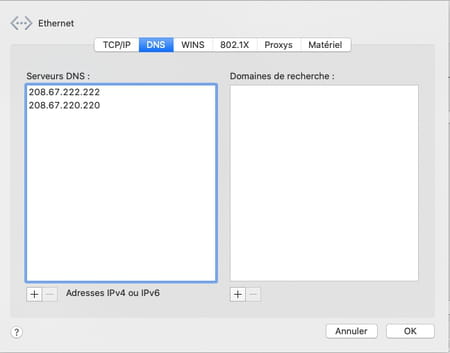
- DNS سروس میں ترجیحی اور معاون DNS سروس کے IPv6 پتے شامل کریں جس طرح آپ نے منتخب کیا ہے. بٹن پر کلک کریں ٹھیک ہے.
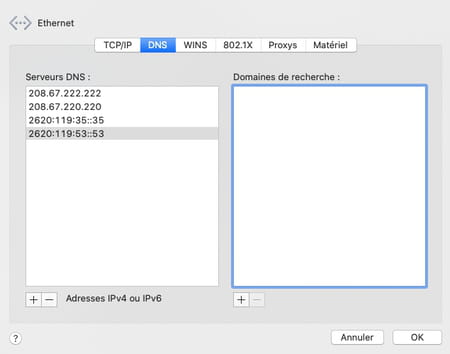
- ونڈو بند ہوجاتی ہے. اب بٹن پر کلک کریں درخواست دیں میک او ایس نیٹ ورک سیٹنگ پینل. آپ کے نئے پیرامیٹرز کو فوری طور پر مدنظر رکھا جاتا ہے.
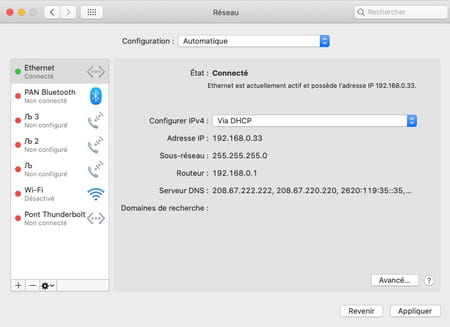
- اب آپ اپنے کنکشن کی جانچ کرسکتے ہیں اور چیک کرسکتے ہیں کہ ویب صفحات تیزی سے ظاہر ہوتے ہیں. اگر یہ آپ کے مطابق نہیں ہے تو ، آپ ان پتوں کو داخل کرکے دوسرے DNS سرورز کو آزما سکتے ہیں جو ان سے مطابقت رکھتے ہیں یا اصل ترتیب میں واپس آجاتے ہیں۔. ایسا کرنے کے لئے ، DNS کی ترتیبات میں درج ہر پتے کو آسانی سے منتخب کریں اور بٹن پر کلک کریں – سے فہرست کے تحت رکھا گیا ہے. ایک بار جب تمام پتے ختم کردیئے گئے ہیں ، یہ وہ ہیں جو آپ کے انٹرنیٹ تک رسائی فراہم کرنے والے کے ذریعہ بطور ڈیفالٹ فراہم کرتے ہیں. کلک کرنا مت بھولنا ٹھیک ہے پھر درخواست دیں تاکہ تبدیلیوں کو مدنظر رکھا جائے.
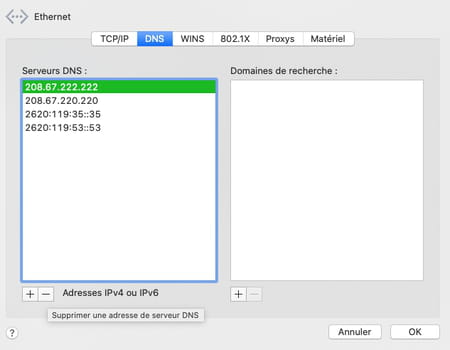
Android اور iOS پر DNS سرور کو کیسے تبدیل کریں ?
IOS جیسے Android آپ کو ڈی این ایس سرورز میں ترمیم کرنے کی اجازت بھی دیتے ہیں تاکہ آپ کی پسند کے ان لوگوں کی نشاندہی کی جاسکے۔. ان دونوں کے مقاصد کے لئے مخصوص پیرامیٹرز ہیں. تاہم ، اس پر انحصار کرتے ہوئے کہ آیا آلہ وائی فائی نیٹ ورک سے منسلک ہے یا 3G/4G/5G موبائل نیٹ ورک پر ، تبدیلیاں نہیں کی جاسکتی ہیں۔. اس بات کو یقینی بنانے کے لئے کہ آپ برقرار رکھے ہوئے DNS کا استعمال کرتے ہیں ، آپ DNS تبدیلی جیسے مفت ایپلی کیشن استعمال کرسکتے ہیں. Android اور iOS کے لئے دستیاب ، ایپ مقامی VPN کے طور پر کام کرے گی (ہوشیار رہو ، یہ ایک حقیقی VPN کی خدمات فراہم نہیں کرتا ہے). یہ مفت ہے اور اس کے بہت کم اشتہارات ہیں.
پہلے اپنے موبائل پر DNS ایپلی کیشن چینج کو انسٹال کریں اور اسے کھولیں.
استعمال کی شرائط کو قبول کرنے کے بعد ، ایک ونڈو نمودار ہوتی ہے. کھیتوں کو پکڑو DNS 1 اور DNS 2 (اختیاری) مطلوبہ DNS سرور.
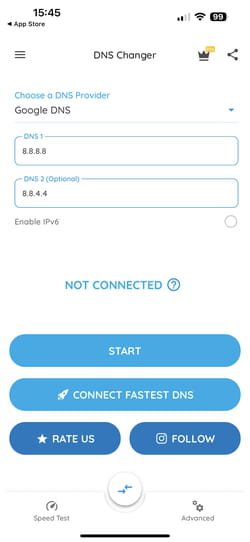
آپ ، دبانے سے بھی کر سکتے ہیں چھوٹا نیلے رنگ کا تیر پہلے فیلڈ کے اوپر رکھے ہوئے ، اس فہرست میں سے DNS سپلائر کا انتخاب کریں جو ظاہر ہوتا ہے.
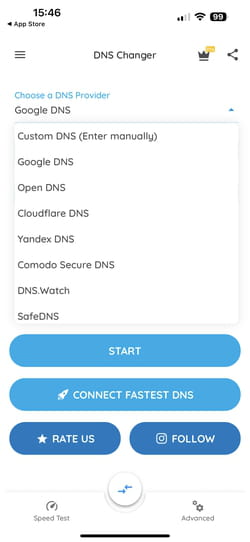
جب آپ کی پسند کی جاتی ہے تو ، بٹن دبائیں شروع کریں. آپ کو آلہ کے انٹرنیٹ کنیکشن کا انتظام کرنے کے لئے درخواست کو اختیار دینا ہوگا (اس کے بغیر ، یہ کام نہیں کرسکتا).
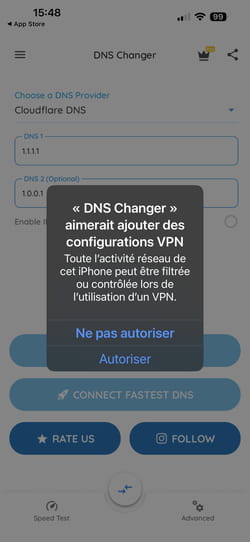
ایک بار جب اختیارات مل جاتے ہیں تو ، آپ نے جو DNS منتخب کیا ہے اس کا اطلاق ہوتا ہے. آپ درخواست چھوڑ سکتے ہیں.
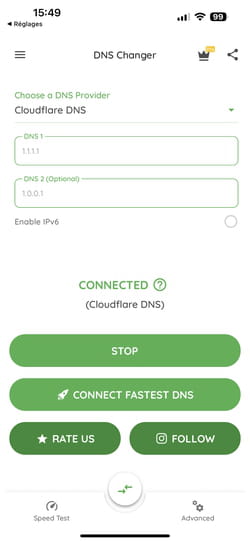
آپ کسی بھی وقت دبانے سے ڈی این ایس کو بطور ڈیفالٹ تلاش کرسکتے ہیں بند کرو. یہاں تک کہ اگر DNS تبدیلی VPN ایپ نہیں ہے تو ، اسے Android اور iOS کی ترتیبات میں بھی سمجھا جاتا ہے۔. لہذا آپ اس کی سرگرمی کو دو OS کی VPN ترتیبات میں دیکھ سکتے ہیں.
اینڈروئیڈ پر اپنے DNS کو کیسے تبدیل کریں
کمپیوٹر پر اپنے DNS کو تبدیل کرنا ایک بہت ہی آسان آپریشن ہے. یہ ایک Android اسمارٹ فون پر بھی ہے. یہاں کیسے کریں.
جب آپ انٹرنیٹ سے رابطہ قائم کرتے ہیں اور آپ کسی ویب سائٹ کا پتہ درج کرتے ہیں تو ، اس سے بوجھ پڑتا ہے اور آپ جو کرنا چاہتے ہیں وہ کر سکتے ہیں. آپ ضروری نہیں سوچتے کہ پیچھے کیا ہو رہا ہے. مثال کے طور پر ، آپ کا آپریٹر جانتا ہے کہ آپ کس سائٹ پر جاتے ہیں. یہی وجہ ہے کہ ، کچھ ممالک میں ، ہمیں ایک پیغام موصول ہوسکتا ہے جس سے یہ ظاہر ہوتا ہے کہ اس یا اس سائٹ کو مسدود کردیا گیا ہے۔.
کسی کا اپنا تبدیل کریں DNS آپ کو اس طرح کے مسئلے کو دور کرنے کی اجازت دیتا ہے. اس آپریشن کا ادراک کرنا کمپیوٹر پر کافی آسان ہے لیکن کیا آپ جانتے ہیں کہ آپ اپنے Android اسمارٹ فون پر اپنے DNs کو بھی تبدیل کرسکتے ہیں ? اور آپریشن میں صرف چند سیکنڈ لگتے ہیں. یہاں کیسے کریں.
اپنے DNS کو کیوں تبدیل کریں ?
اس کی کئی وجوہات ہوسکتی ہیں. ان میں سے ایک رفتار ہے. آپ کے آپریٹر کے ذریعہ پیش کردہ DNS سرور اچھی حالت میں نہیں ہوسکتا ہے ، تازہ ترین یا اوورلوڈ نہیں ہے. در حقیقت ، آپ ان سائٹوں سے معلومات حاصل کرنے میں وقت ضائع کرتے ہیں جن پر آپ جانا چاہتے ہیں. مختلف DNS سرور کا استعمال آپ کا وقت بچاسکتا ہے.
اپنے DNS کو تبدیل کرنے سے آپ کو اپنی رازداری کی حفاظت بھی ہوتی ہے کیونکہ آپ کی ISP آپ کی سرگرمی کو ریکارڈ کرتی ہے. اپنے آپریٹر کے مقابلے میں کسی اور DNS سرور سے گزر کر ، مؤخر الذکر کو اب نہیں معلوم کہ آپ کیا دیکھتے ہیں. اور آپ کچھ سائٹوں پر کسی بھی پابندی کو نظرانداز کرسکتے ہیں. اس سے دنیا کے کچھ علاقوں کے لئے عام طور پر مخصوص مواد تک رسائی کی بھی اجازت مل سکتی ہے.
Android پر DNS تبدیل کریں
- اپنے Android اسمارٹ فون کی ترتیبات کھولیں پھر وائی فائی پر جائیں.
- فون تیار کرنے والے پر منحصر ہے ، یہ مختلف ہوسکتا ہے ، لیکن اس کا مقصد نیٹ ورک کی ترتیبات میں ترمیم کرنا ہے جس میں آپ فی الحال لاگ ان ہیں.
- ایک بار سوال میں نیٹ ورک کی ترتیبات میں ، IP یا اعلی درجے کے پیرامیٹرز کی تلاش کریں اور پھر DHCP سے جامد جائیں.
- وہاں ، DNS 1 سیکشن کے تحت ، 8 درج کریں.8.8.8 اور DNS 2 ، 8 کے تحت.8.4.4.
- تبدیلیوں کو بچانا نہ بھولیں.
- ڈیوائس کچھ سیکنڈ کے لئے منقطع ہوجائے گی اور پھر دوبارہ رابطہ قائم کرے گی.
کیوں 8.8.8.8 اور 8.8.4.4 ?
یہ گوگل ڈی این ایس سرور ہیں. یہ عوامی اور مفت ہیں اور گوگل پبلک ریزولور DNSSEC کا استعمال کرتے ہیں ، جو اس بات کی ضمانت دینے میں مدد کرتا ہے کہ جوابات مستند اور محفوظ ذریعہ ہیں۔.
یقینا آپ DNS پتے استعمال کرسکتے ہیں جو آپ چاہتے ہیں. ہم مثال کے طور پر 1 کا حوالہ دیں گے.1.1.1 اور 1.0.0.1 ، کلاؤڈ فیئر ، 208.67.222.222 اور 208.67.220.220 ، اوپینڈنز یا 9 کے.9.9.9 اور 149.112.112.112 ، کواڈ 9 کے.
مفت یا ادا شدہ DNS ، کیا فرق ہے ?
یہ DNS سرور مفت ہیں لیکن ادائیگی کی جاتی ہے. وہ کیا پیش کرتے ہیں؟ ? بہتر ? یہ ضروریات اور ترجیحات پر منحصر ہے. ادا شدہ DNS سرورز اکثر ٹریفک اور گینگ وے کو بہتر بنانے کے ل additional اضافی خصوصیات اور تخصیص کے اختیارات پیش کرتے ہیں. یہ اکثر اپنے قریب سرور کا انتخاب کرنا بھی ممکن بناتے ہیں ، مزید وقت کی بچت کرنا.
- اپنے DNS کو کیوں تبدیل کریں ?
- Android پر DNS تبدیل کریں
- کیوں 8.8.8.8 اور 8.8.4.4 ?
- مفت یا ادا شدہ DNS ، کیا فرق ہے ?
- اینڈروئیڈ لوگو ایک تبدیلی حاصل کر رہا ہے اور ایک نیا 3D بگڈروڈ پیش کرتا ہے
- یہ نیا نوٹ لینے والی ایپ آپ کو ڈی ایم بھیجنے کی اجازت دیتی ہے
- آپ کو Android کے لئے نیا گوگل ریڈنگ موڈ چالو کرنا چاہئے
ونڈوز ، اینڈروئیڈ ، آئی فون پر ڈی این ایس کو تبدیل کریں: بغیر کسی سنسرشپ اور تیز رفتار ویب تک رسائی کا طریقہ
DNS سرور ہمارے آلات اور ویب سائٹ کے مابین پہلا ثالث ہے. اس کے سپلائر پر منحصر ہے ، اس سے پریشانی پیدا ہوسکتی ہے. اس فولڈر کے ساتھ ، آپ ویب کے اس کلیدی عنصر کے بارے میں مزید جان لیں گے ، کون سا سرور تیزی سے سرفنگ کرنے کا انتخاب کرے گا اور اپنے Android یا iOS اسمارٹ فون یا اس کے پی سی کو کس طرح تشکیل دیا جائے۔.
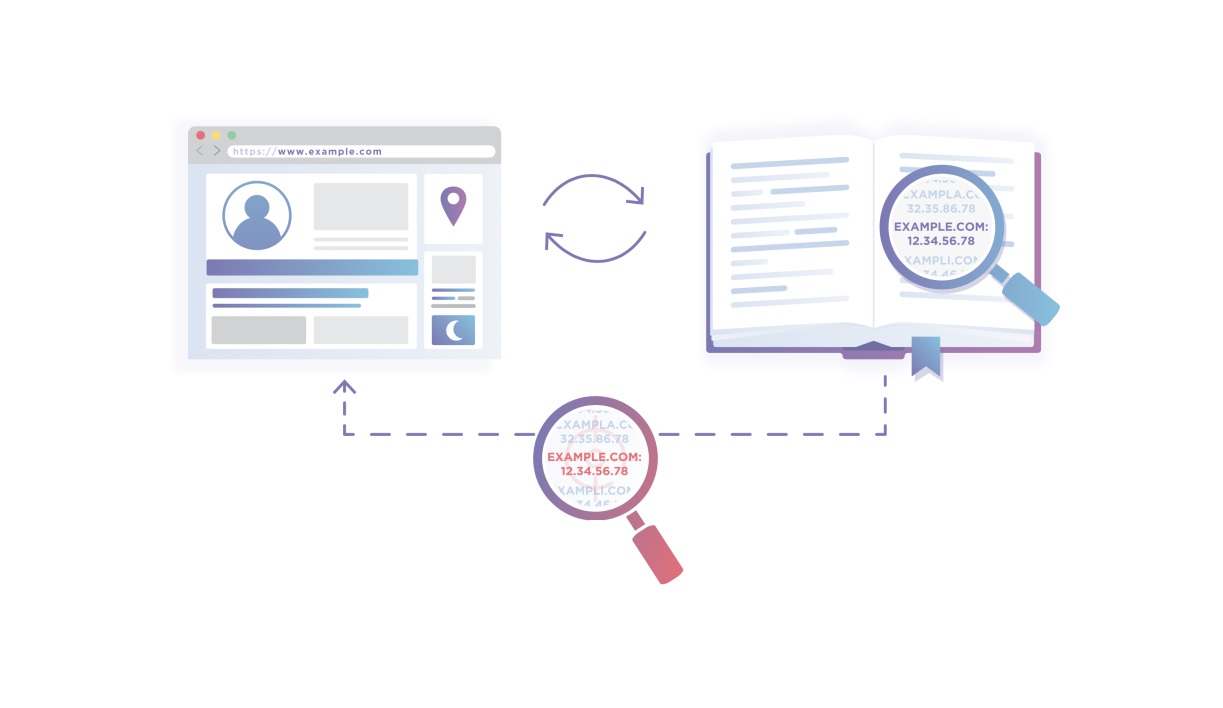
ڈی این ایس کو تبدیل کرنا ایک ایسا خیال ہے جو باقاعدگی سے سامنے آتا ہے. اس سے خاص طور پر سنسرشپ کی ایک شکل سے بچنے یا کبھی کبھی ویب پر نیویگیشن کو تیز کرنے کی اجازت ملتی ہے. جب آپ ویب تک رسائی کھو دیتے ہیں ، خاص طور پر سنتری کی خرابی کی صورت میں یہ بھی ایک اچھا اضطراری ہے.
DNS سرور کیا ہے؟ ?
DNS کے لئے ڈومین نام کا نظام متن میں لکھے ہوئے URL کے مابین مساوات کو بنانے کے لئے رکھے گئے نظام کو نامزد کرتا ہے (“www.frandroid.com »مثال کے طور پر) اور سرورز کے IP پتے جو ان URLs کے تحت پوشیدہ ہیں. سیدھے الفاظ میں ، DNS سرور ان سائٹس کی ایک ڈائرکٹری ہے جس پر آپ سرفنگ کرتے ہیں.
تفصیلات میں جانے کے بغیر ، یہاں یہ نظام کس طرح کام کرتا ہے کہ یہ نظام کیسے کام کرتا ہے.
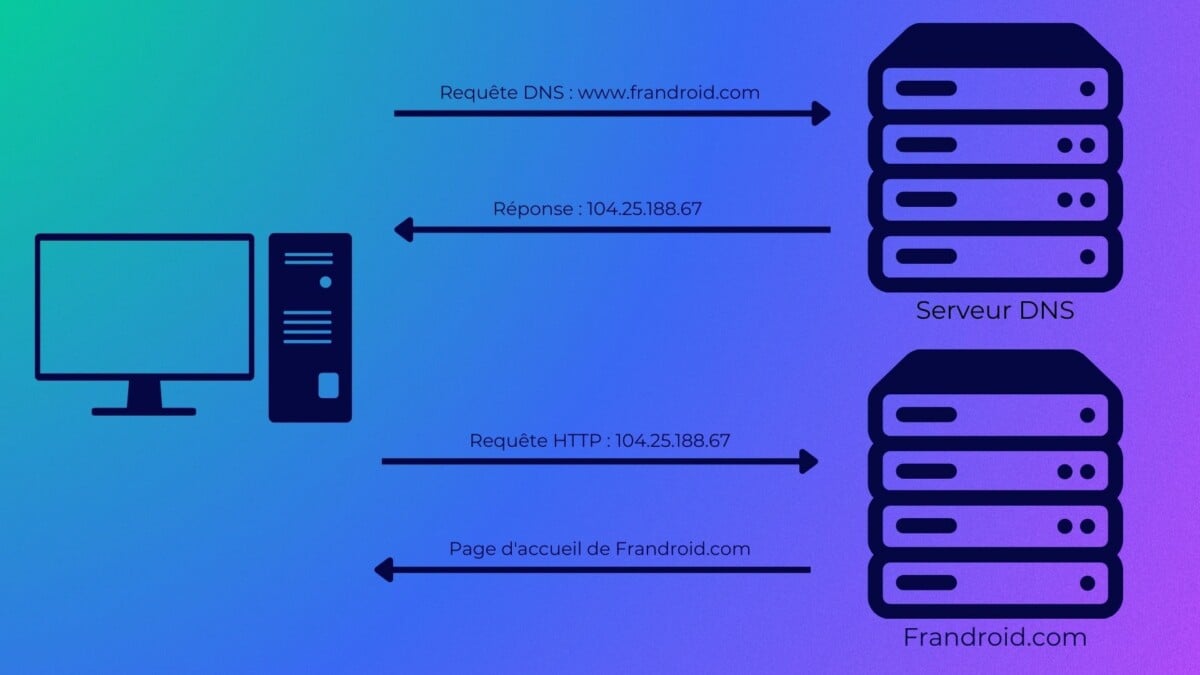
صارف اپنے براؤزر میں ایک ویب ایڈریس میں داخل ہوتا ہے (یہاں ” www.frandroid.com ) ، اس کے بعد ڈیوائس ڈی این ایس سرور کو ایک درخواست بھیجے گی ، بطور ڈیفالٹ اس کے آپریٹر کے ، جو اس کے رجسٹر کو دیکھے گا اور جواب میں متعلقہ سرور کا IP ایڈریس واپس کرے گا۔. اس کے بعد ڈیوائس HTTP کی درخواست کو سرور کو زیربحث بھیج سکتا ہے اور ویب سائٹ تک رسائی حاصل کرسکتا ہے.
ممکنہ مسائل
DNS کے کام کرنے کے لئے اس مختصر وضاحت کے متعدد مضمرات ہیں.
آپ کی درخواست کو روکا جاسکتا ہے
سب سے پہلے ، آپ سمجھ جائیں گے ، ہر بار جب آپ اپنے براؤزر کے ایڈریس بار میں یو آر ایل ٹائپ کرتے ہیں تو ، اسے ڈی این ایس سرور کو بھیجا جاتا ہے. یہ درخواستیں عام طور پر کی جاتی ہیں ” صاف “، جسکا مطلب کہ آپ اور سرور کے مابین ایک ثالثی رکھی جاسکتی ہے اور بدنیتی سے کام کریں.
موڑ کی ایک اور قسم ممکن ہے. اگر آپ کسی ویب پیج پر واپس نہیں دیکھ رہے ہیں تو ، ڈی این ایس سپلائر اپنی پسند کا ایک صفحہ ظاہر کرنے کا انتخاب کرسکتا ہے ، مثال کے طور پر کسی سائٹ کا ہوم پیج جو اشتہارات دکھاتا ہے۔.
آپ کے نیویگیشن ڈیٹا کی کٹائی کی جاسکتی ہے
اسی طرح ، ڈی این ایس سرور آپ کے آلات کی درخواستوں کو پروفائل بنانے کے لئے ریکارڈ کرسکتا ہے اور ممکنہ طور پر دوسرے ڈیٹا کے ساتھ کاٹ سکتا ہے ، اگر آپ استعمال شدہ DNS سرور سپلائر کی دیگر خدمات کے صارفین ہیں۔.
ہم ویب کے حصے کو سنسر کرسکتے ہیں
تمام DNS سرور ایک ہی رجسٹر کی پیش کش نہیں کرتے ہیں. درحقیقت ، کسی ریاست کا قانون مثال کے طور پر ڈی این ایس سرور کے سپلائر کو رجسٹر سے کچھ پتے ہٹانے کے لئے پابند کرسکتا ہے۔. فرانس میں یہ معاملہ ہے جہاں پیرس جوڈیشل کورٹ (اس وقت ٹریبونل ڈی گرانڈے مثال کے طور پر) فرانسیسی آپریٹرز کو حکم دیا کہ وہ اپنے ڈی این ایس سرورز سے سمندری ڈاکو بے سائٹ کا پتہ حذف کریں۔.
خوش قسمتی سے ، یہ ممکن ہے کہ آپ اپنے DNS سرور کو بہت آسانی سے تبدیل کریں اور اس طرح فرانس میں انٹرنیٹ سنسرشپ سے بچیں اور اپنی حفاظت کریں.
کون سا DNS سرور منتخب کریں ?
اس کے آپریٹر میں متبادل DNS سرور تشکیل دیں ان مختلف مسائل کو حل کرسکتے ہیں اور یہاں تک کہ ویب تک رسائی کو تیز کریں بہتر ردعمل کے وقت کا شکریہ. لیکن پھر ، آپ کو کون سا سرور DNS منتخب کرنا چاہئے ? ایک وسیع انتخاب ہے اور ہم نے کچھ کا انتخاب کیا ہے.
کواڈ 9
کواڈ 9 ایک غیر منافع بخش ایسوسی ایشن ہے جو تشکیل دیا گیا ہے IBM, pch اور گلوبل سائبر الائنس. کواڈ 9 سرور کے ڈی این ایس سب سے اوپر سیکیورٹی پر توجہ مرکوز کرتا ہے ، کیونکہ سرور درخواست کردہ یو آر ایل کا تجزیہ کرے گا اور اگر کسی سائٹ یا کسی بدنیتی پر مبنی سرور کی طرف سوال میں موجود یو آر ایل کی طرف اشارہ کرتا ہے تو خطرات کو روکیں گے۔. تاہم ، ایسوسی ایشن نے سنسرشپ کی کسی بھی شکل کو قبول نہ کرنے کا وعدہ کیا ہے اور اس وجہ سے بدنیتی پر مبنی مواد (صفحات پر مشتمل ہے میلویئر, وائرس ، فشینگ کی کوشش وغیرہ۔.).
خدمت کے ذریعہ جمع کردہ ڈیٹا کو گمنام اور ممکنہ طور پر سیکیورٹی شراکت داروں کے ساتھ شیئر کیا گیا ہے ، لیکن کبھی بھی مارکیٹنگ کے مقاصد کے لئے کبھی نہیں.
- سرور IPv4 پتہ: 9.9.9.9
- IPv6 ایڈریس: 2620: Fe :: Fe
- HTTPS: https: // dns.کواڈ 9.نیٹ/ڈی این ایس کیوری
- TLS: TLS: // DNS.کواڈ 9.نیٹ
کلاؤڈ فلایر
کلاؤڈ فلایر نے دنیا کے آسان ترین IP پتے کو پکڑ لیا اور اسے اپنے DNS سرور سے منسوب کیا: 1.1.1.1. فرم اس DNS سرور سے وعدہ کرتی ہے کہ وہ بغیر کسی سنسرشپ کے اور مقابلہ سے تیز رفتار ویب تک رسائی فراہم کرے گا.
رازداری کے بارے میں ، کلاؤڈ فلایر نے اپنی دوسری خدمات کو بہتر بنانے کے ل user صارف کے ڈیٹا کو اکٹھا کرنے کا اعتراف کیا ہے ، لیکن مثال کے طور پر مشتہرین کو فروخت کرکے اسے دوسرا تجارتی استعمال نہ کرنے کا وعدہ کیا ہے۔.
- سرور ایڈریس: 1.1.1.1
- IPv6 ایڈریس: 2606: 4700: 4700 :: 1111
- HTTPS: https: // dns.کلاؤڈ فلایر.com/dns-cq
- TLS: TLS: // 1dot1dot1dot1.کلاؤڈ فلایر-ڈی این ایس.com
ایڈ گارڈ ڈی این ایس
سفاری نیویگیٹر میں ایڈورٹائزنگ بلاکر کو مربوط کرنے کے لئے ایڈ گارڈ طویل عرصے سے آئی او ایس پر ایک مقبول ایپلی کیشن رہا ہے. کمپنی نے اپنی خدمات کو ڈی این ایس اور وی پی این سروس کی تشکیل تک بڑھایا. یہ ایڈ گارڈ ڈی این ایس ہے جس کے بارے میں ہم یہاں بات کرنے جارہے ہیں. خدمت ہمیشہ اشتہارات اور ٹریکروں کو روکنے کا وعدہ کرتی ہے ، بلکہ آپ کی نیویگیشن کو رجسٹر نہ کرکے آپ کی رازداری کی ضمانت بھی دیتا ہے۔.
- سرور IPv4 پتہ: 94.140.14.14
- IPv6 ایڈریس: 2A10: 50C0 :: AD1: FF
- HTTPS: https: // dns.ایڈ گارڈ.com/dns-cq
- TLS: DNS.ایڈ گارڈ.com
Android پر DNS سرور کو کیسے تبدیل کریں ?
کلاؤڈ فلایر کے ساتھ ایک کلک میں تبدیل کریں
اس کے ڈی این ایس تک رسائی کی سہولت کے ل Clound ، کلاؤڈ فلایر نے اینڈروئیڈ پر ایک ایپلی کیشن شائع کی ہے جو ایک کلک میں آلے کے پیرامیٹرز میں ترمیم کرنے کی اجازت دیتی ہے۔. اس درخواست کو بالآخر فرم کو مفت VPN کی اجازت دینی چاہئے.
اینڈروئیڈ ڈیفالٹ کو وائی فائی کنکشن کے لئے متبادل DNS سرور تشکیل دینے کی اجازت دیتا ہے ، لیکن 3G/4G کنکشن کے لئے نہیں. ان دو حالات میں آگے بڑھنے کا طریقہ یہ ہے.
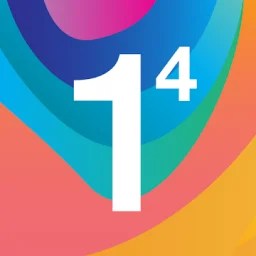
1.1.1.1 + وارپ: فاسٹ اور محفوظ انٹرنیٹ
ایک بار درخواست انسٹال ہونے کے بعد ، DNS کو چالو کرنے کے لئے صرف مرکزی بٹن پر کلک کریں. لہذا درخواست استعمال کرنا واقعی آسان ہے.
اینڈروئیڈ 9 پر.0 پائی یا اس سے زیادہ
اینڈروئیڈ 9 سے.0 پائی ، 2018 میں ریلیز ورژن ، گوگل نجی DNS وضع کے ساتھ DNS کا بہتر انتظام پیش کرتا ہے ، جس کی وجہ سے یہ بھی ممکن ہوتا ہے کہ سرور سے رابطہ. اگر آپ کے پاس اس ورژن کا استعمال کرتے ہوئے اسمارٹ فون ہے تو ، اس پر عمل کرنے کا طریقہ کار یہ ہے.
- پیرامیٹرز ، پھر نیٹ ورک اور انٹرنیٹ پر جائیں ، پھر اعلی درجے کی ترجیحات اور آخر میں ، نجی DNS ؛
- نجی DNS سپلائر سے میزبان کا نام منتخب کریں۔
- منتخب کردہ خدمت کے مطابق میزبان کے پتے کی نشاندہی کریں. مثال کے طور پر :
- 1dot1dot1dot1.کلاؤڈ فلایر-ڈی این ایس.کلاؤڈ فلایر کے لئے com
- DNS.کواڈ 9.کواڈ 9 کے لئے نیٹ.
Wi-Fi کے لئے DNS سرور تشکیل دیں
Wi-Fi کنکشن پر DNS سرور ایڈریس کو اپنی مرضی کے مطابق بنانے کے ل you ، آپ کو لازمی طور پر جانا چاہئے ترتیبات اس کے Android ڈیوائس کا. پھر وائی فائی کی ترتیبات پر جائیں ، پھر ہر وائی فائی نیٹ ورک کے لئے درج ذیل نقطہ نظر پر عمل کریں:
- وائی فائی نیٹ ورک سے منسلک رہیں۔
- وائی فائی نیٹ ورک کے نام پر طویل حمایت: نیٹ ورک میں ترمیم کریں۔
- مینو کے نچلے حصے میں اعلی درجے کے اختیارات کھولیں۔
- ڈی ایچ سی پی کے آئی پی پیرامیٹر کو جامد میں تبدیل کریں۔
- مجوزہ IP ایڈریس کے ساتھ IP ایڈریس فیلڈ کو پُر کریں۔
- DNS 1 اور DNS 2 فیلڈز کو دو منتخب DNS سرورز کے ساتھ بھریں.
نوٹ کریں کہ DNS 2 متبادل کے طور پر کام کرے گا جب DNS 1 جواب نہیں دیتا ہے.





3G/4G نیٹ ورکس کے لئے DNS سرور تشکیل دیں
اینڈروئیڈ موبائل کنکشن کی DNS ترتیبات میں ترمیم کرنے کے لئے آسان رسائی کی ترتیبات پیش نہیں کرتا ہے. خوش قسمتی سے ، یہ ترتیب ایک سادہ سی درخواست کے ساتھ ممکن ہے.
ہم نے ڈی این ایس چینجنگ ، ایک مفت ایپلی کیشن اور بغیر اشتہار کے استعمال کرنے کا انتخاب کیا ہے جو دونوں کا انتظام کرتا ہے موبائل کنکشن اور وائی فائی کنکشن. چلانے کے ل this ، یہ ایپلی کیشن اسمارٹ فون پر ایک مقامی VPN تشکیل دیتی ہے.
استعمال بہت آسان ہے ، صرف منتخب کردہ سرورز کے IP پتے درج کریں ، یا آپشن کو استعمال کرنے کے لئے ” پہلے سے طے شدہ DNS پتے directly معلوم DNS سرورز کی فہرست میں سے براہ راست انتخاب کرنا.
اس کے بعد درخواست مقامی VPN بنانے کی اجازت سے درخواست کرتی ہے اور ہر چیز کا خیال رکھتی ہے.



آئی فون اور آئی پیڈ پر DNS سرور کو کیسے تبدیل کریں ?
اینڈروئیڈ کی طرح ، iOS آپ کو Wi-Fi نیٹ ورک پر بہت آسانی سے ایک نیا DNS نیٹ ورک تشکیل دینے کی اجازت دیتا ہے۔. 4 جی نیٹ ورک کے لئے ، ایک بار پھر کلاؤڈ فلایر حل سے گزرنے کا آسان ترین طریقہ ، ایپ اسٹور پر مفت میں دستیاب ہے.
اپنے وائی فائی نیٹ ورک کے ڈی این ایس کو ایڈجسٹ کرنے کے لئے ، اپنے آئی فون یا اپنے آئی پیڈ کی ترتیبات کھول کر شروع کریں ، پھر وائی فائی کی ترتیبات پر جائیں۔. پھر اپنے نیٹ ورک کے بائیں طرف “I” پر کلک کریں.


صفحے کے نیچے آپ کو ایک آپشن ملے گا جسے “DNS تشکیل دیں” کے نام سے ایک آپشن ملے گا۔. اس پر کلک کریں اور اسے داخل کریں دستی. اس کے بعد آپ ایک سرور شامل کرسکتے ہیں اور ذاتی نوعیت کے DNS پتے درج کرسکتے ہیں. آپریشن کو حتمی شکل دینے کے لئے ، کلک کریں بچت کریں اوپر سے دایاں.


ونڈوز 10 پر DNS سرور کو کیسے تبدیل کریں ?
ونڈوز 10 پر ، آپ کے رابطے کے لحاظ سے مختلف DNS سے گزرنا ممکن ہے. لہذا یہ ضروری ہے کہ ان کو اپنے ہر نیٹ ورکس کے لئے تبدیل کریں ، بشمول یہ ایک ہی وائرڈ یا وائرلیس نیٹ ورک کب ہے ، یا اگر آپ IPv4 اور IPv6 دونوں سے رابطہ قائم کرتے ہیں۔. کسی بھی صورت میں ، ہیرا پھیری ایک جیسی ہے اور ہر نیٹ ورک کے لئے دہرائیں.
پہلے ، اپنے کمپیوٹر کی ترتیبات پر جائیں (پھر اپنے ٹاسک بار کے ونڈوز لوگو پر دائیں کلک کریں ترتیبات). آپ کو ایک ذیلی مینیو مل جائے گا نیٹ ورک اور انٹرنیٹ, اور آخر میں نیٹ ورک اور شیئرنگ سینٹر.


ونڈو کے سائیڈ مینو میں جو کھلتا ہے ، کارڈ کی ترتیبات میں ترمیم کریں ، پھر اس کنکشن پر دائیں کلک کریں جو آپ کی دلچسپی رکھتا ہو اور اس کی خصوصیات میں جائیں۔.


اپنے کنکشن کی خصوصیات میں ، پروٹوکول منتخب کریں جس پر آپ اپنے نئے DNS (انٹرنیٹ پروٹوکول ورژن 4 یا انٹرنیٹ پروٹوکول ورژن 6) کا اطلاق کرنا چاہتے ہیں ، پھر پراپرٹیز پر کلک کریں۔. اگر ” DNS سرورز کے پتے خود بخود حاصل کریں “چیک کیا گیا ہے ، منتخب کریں” مندرجہ ذیل DNS سرور ایڈریس استعمال کریں »اور اپنے پسندیدہ DNS سرور کے IPS کے ساتھ پسندیدہ DNS سرور بکس اور معاون DNS سرور کو مکمل کریں.


اپنی تبدیلیوں کو درست کرنے کے لئے اوکے پر کلک کرنا صرف باقی ہے.
ونڈوز 11 پر DNS سرور کو کیسے تبدیل کریں ?
ونڈوز 11 کے تحت DNS سرور کو تبدیل کرنے کی ہدایات بہت آسان ہیں.
- درخواست کھولیں ترتیبات ونڈوز 11 ؛
- “نیٹ ورک اور انٹرنیٹ” ٹیب پر ، کنکشن موڈ پر منحصر ہے یا تو “ایتھرنیٹ” یا “وائی فائی” کا انتخاب کریں۔
- “DNS سرور کی تفویض” کے ذکر کے سامنے “ترمیم” پر کلک کریں ؛
- “مینوئل” منتخب کریں ؛
- IPv4 چیک کریں ؛
- منتخب کردہ DNS سرور ایڈریس کی نشاندہی کریں (مثال کے طور پر “1.1.1.1 “) ؛
- اگر اشارہ کیا گیا DNS سرور مطابقت رکھتا ہے تو ، ونڈوز 11 آپ کو DNS انکرپشن استعمال کرنے کی دعوت دیتا ہے۔
- اپنی پسند کی توثیق کرنے کے لئے “محفوظ کریں” پر کلک کریں.
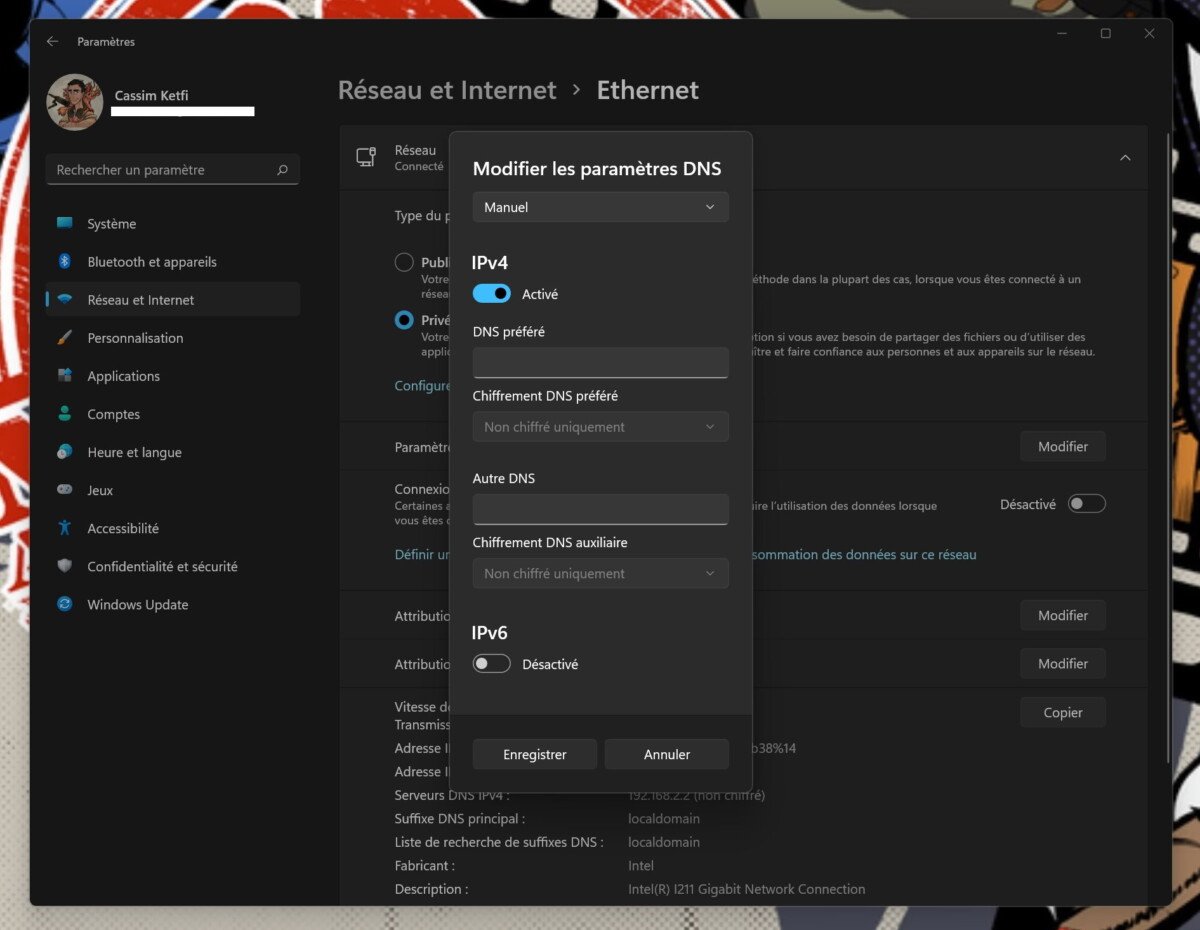
یہاں ، اب آپ ممکنہ سنسرشپ سے گریز کرتے ہوئے ، انٹرنٹس کو تیزی سے سرف کرسکتے ہیں.
سنسرشپ سے بچنے کا ایک اور طریقہ یہ ہے کہ وی پی این بھی لیں. frandroid اب بہترین سپلائر کا انتخاب کرنے کے لئے وی پی این موازنہ کرنے والا ہے ، چاہے آپ اپنی رازداری کو بہتر طور پر محفوظ رکھنے کے لئے نیٹ فلکس کے امریکی کیٹلاگ کو دیکھیں۔.
کیا آپ گوگل نیوز (فرانس میں خبریں) استعمال کرتے ہیں؟ ? آپ اپنے پسندیدہ میڈیا کی پیروی کرسکتے ہیں. پیروی گوگل نیوز پر فرینڈروڈ (اور نمبراما).



